在对段落文字进行排版的时候,少不了会遇到一个缩进的问题,比如左缩进多少,首行缩进多少,这节我们就来学习一下这个段落缩进的知识点。
1、接着上节的例子,假使我们的文字内容已经复制到画布上的文本框里了
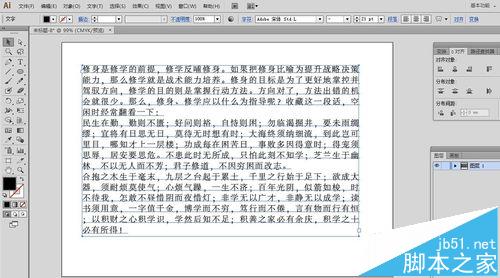
2、点击”段落面板“,在对齐方式下面的就是左右缩进的设置选项
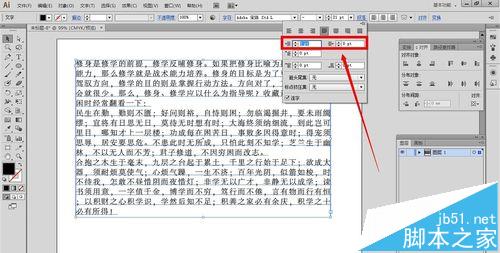
3、我们的左右缩进,更多的是针对于某一段的文字的设置,比如,我们选中中间一段文字,由于字号为21pt,所以我们要设置左缩进两个字符的话,就需要设置为42pt了,在左缩进那栏,把原来的0改成42
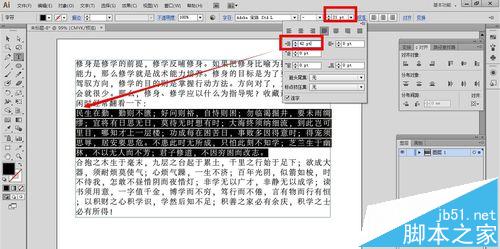
4、确定以后,我们可以得到左边缩进了两个字符的文字
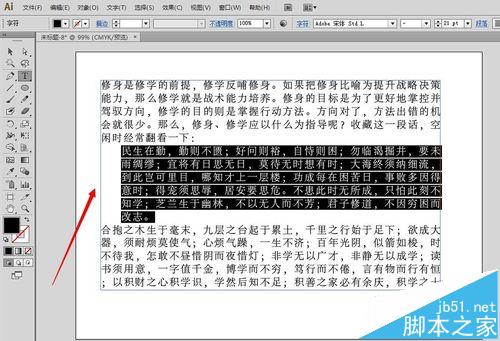
5、假使我们又要设置右缩进两个字符,那么,接着在右缩进选项里,再次把原来的0改成42pt
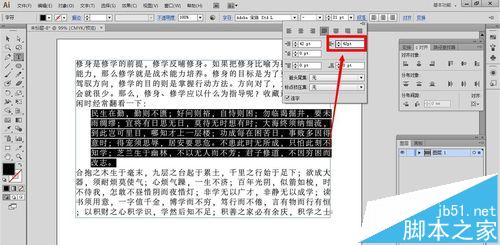
6、待确定以后,我们就可以得到这样的左右都缩进两个字符的文字了。这种在文学排版,对一些注解或者历史故事排版则经常见。
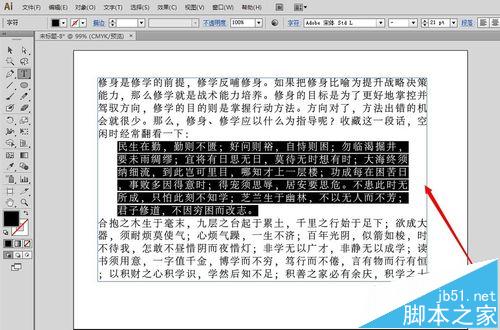
7、在左右缩进的下面还有一个”首行缩进“的设置选项,如果我把光标放到某一段里面,再把把原来的0改成42pt

8、最后我们得到的只是那一个段落首行缩进了两个字符
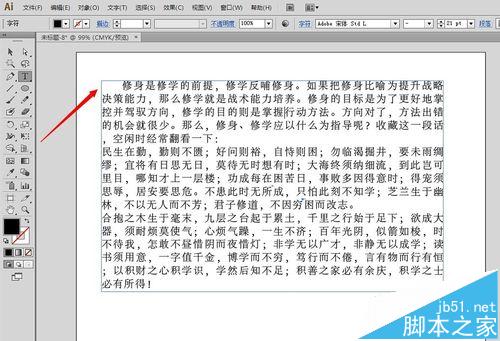
9、全部的文字段落都要设置首行缩进两个字符的话,就得全选文字内容,再在首行缩进一栏设置
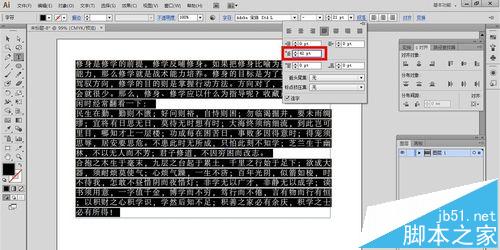
10、只有全部选中文字,设置的,才可以得到每个段落的首行都缩进了两个字符。

相关推荐: